Prima di approfondire i passaggi procedurali necessari per creare file di grandi dimensioni in un ambiente con sistema operativo Linux, dobbiamo rispondere al PERCHÉ prima di soffermarci sul COME .
PERCHÉ creare file di grandi dimensioni su un ambiente del sistema operativo Linux? Successivamente, COME crei file di grandi dimensioni in un ambiente con sistema operativo Linux?
Perché creare file di grandi dimensioni su Linux
In Linux, troverai la necessità di file fittizi o di esempio molto utili in vari scenari di sistemi operativi. Potresti aver bisogno di questi file per testare o eseguire il debug di funzionalità relative al sistema operativo o anche per progetti.
Per testare perfettamente o eseguire il debug di qualsiasi cosa sotto Linux, avrai bisogno che i tuoi file fittizi o di esempio esistano in varie dimensioni. Pertanto, invece di perdere tempo a popolare un file con i dati per ottenere la dimensione del file desiderata, puoi raggiungere questo obiettivo con la padronanza di alcuni comandi Linux.
Come creare un file di grandi dimensioni su Linux
Prima di soffermarci sul COME , considera questo scenario:hai creato o ti sei imbattuto in un promettente progetto/applicazione di utilità di archiviazione Linux. Per testarne le prestazioni e l'efficienza, è necessario l'accesso immediato a 1 GB o 10 GB file. È in tali circostanze che facciamo riferimento ai comandi di manipolazione del testo di sistema per creare i nostri file.
Faremo riferimento principalmente al comando dd per dimostrare la creazione dei nostri file di grandi dimensioni. Inoltre, potresti aver bisogno dell'assistenza dei seguenti comandi elencati.
- gg :per la conversione e la copia di immagini di file tramite clonazione/creazione/sovrascrittura.
- df :per visualizzare lo spazio libero su disco del tuo sistema Linux.
- di :per visualizzare le statistiche sull'utilizzo del disco del tuo sistema Linux.
- ls :per elencare le dimensioni dei file esistenti o creati.
Utilizzo del comando dd per creare file da 1 GB o 10 GB
La sintassi per questo comando è evidenziata di seguito:
$ dd if=/dev/zero of=/path/to/file/storage/output.img [options]
In alternativa, funziona anche il seguente riferimento dettagliato alla sintassi.
$ dd if=/dev/zero of=YOUR_IMAGE_FILE_NAME bs=1 count=0 seek=File_Size_HERE
Per rendere interessante questa guida agli articoli, creeremo un 10 GB file sul nostro sistema Linux. Il comando che useremo è semplice come mostrato di seguito. Assicurati che il tuo sistema Linux possa contenere la dimensione del file che desideri creare tramite il seguente comando df .
$ df -H

Da parte mia, ho 14 GB di spazio libero su disco. Sarà sufficiente per ospitare i 10GB file che vogliamo creare.
Per creare i 10 GB file sulla mia macchina Linux, eseguirò il seguente comando.
$ dd if=/dev/zero of=10g.img bs=1 count=0 seek=10G
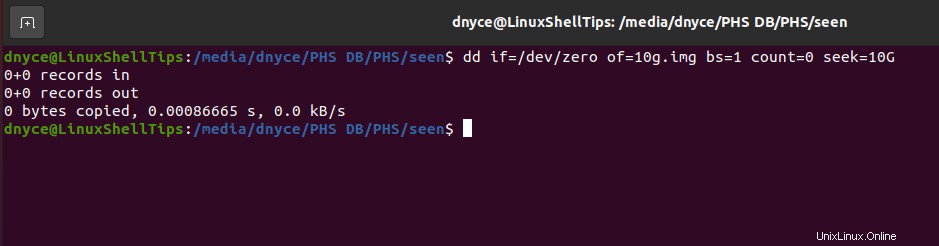
Il prossimo passo è verificare che il nostro file immagine creato esista effettivamente.
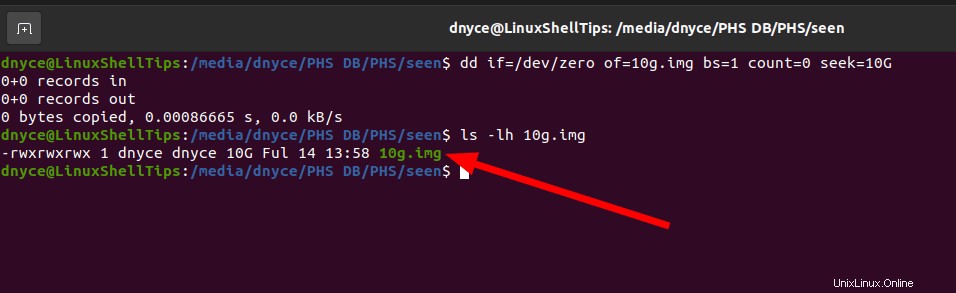
Come evidenziato nell'acquisizione dello schermo sopra, il 10g.img il file immagine esiste. Il passaggio successivo consiste nel verificare la dimensione di questo file immagine.
$ stat 10g.img
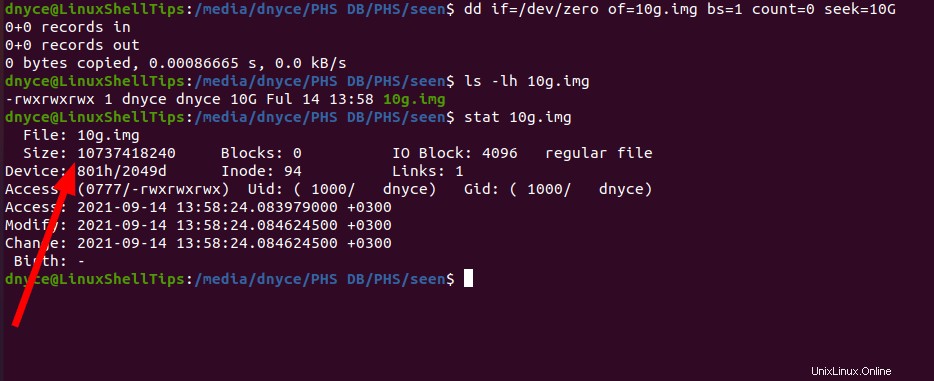
La dimensione del nostro file creato è infatti 10 GB come per la cattura dello schermo sopra.
Puoi anche fare clic con il pulsante destro del mouse su questo file immagine e l'accesso alle sue proprietà evidenzierà anche la proprietà della dimensione prevista.
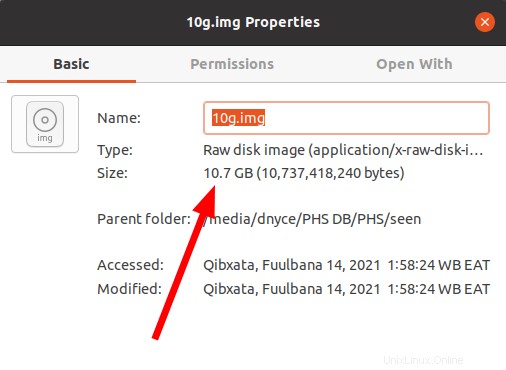
Il seguente du comando implica che nonostante l'esistenza dei 10GB creati dimensione del file, il sistema operativo Linux riconosce l'utilizzo del disco di questi 10 GB file come zero poiché è un file di immagine binario fittizio (file non di testo) e deve ancora contenere dati considerevoli.
$ du -h 10g.img
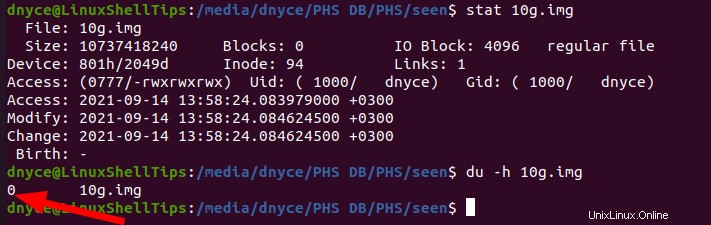
[ Potrebbe piacerti anche:Come eseguire Gzip di file di grandi dimensioni (100 GB+) più velocemente in Linux ]
Per qualsiasi motivo, potresti dover creare un file fittizio o di prova nell'ambiente del tuo sistema operativo Linux, considera sempre la velocità e l'efficienza del comando dd integrato di Linux per fare le cose. Se hai bisogno di esplorare più opzioni relative all'uso di questo comando, esegui man dd sul tuo terminale Linux.